Wie validiert man das Datum des aktuellen Jahres in einem Excel-Arbeitsblatt?
In Excel ist die Datenvalidierung eine nützliche Funktion für uns. Mit ihr können wir doppelte Zellen verhindern, spezifische Datumsangaben zulassen und vieles mehr. In diesem Artikel werde ich darüber sprechen, wie man nur Datumsangaben des laufenden Jahres mit der Funktion Datenvalidierung in einem Excel-Arbeitsblatt zulässt.
Datumsvalidierung für das aktuelle Jahr in Excel
Datumsvalidierung für das aktuelle Jahr in Excel
Um nur das Datum des laufenden Jahres in eine Spalte des Arbeitsblatts eingeben zu können, führen Sie bitte die folgenden Schritte aus:
1. Wählen Sie eine Spalte von Zellen aus, auf die Sie die Datenvalidierungsfunktion anwenden möchten, und klicken Sie dann auf Daten > Datenvalidierung > Datenvalidierung, siehe Screenshot:
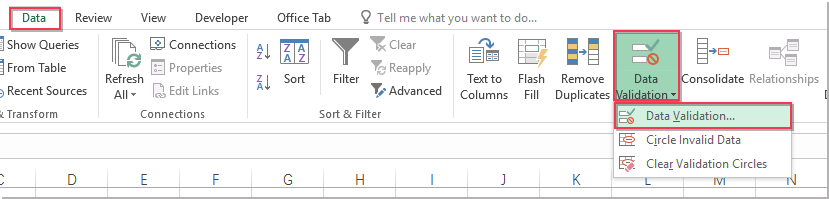
2. Führen Sie im Dialogfeld Datenvalidierung die folgenden Aktionen aus:
(1.) Klicken Sie auf den Tabulator Einstellungen;
(2.) Wählen Sie die Option Benutzerdefiniert aus der Dropdown-Liste Zulassen aus;
(3.) Geben Sie diese Formel ein: =YEAR(A2)=YEAR(TODAY()) in das Textfeld Formel.
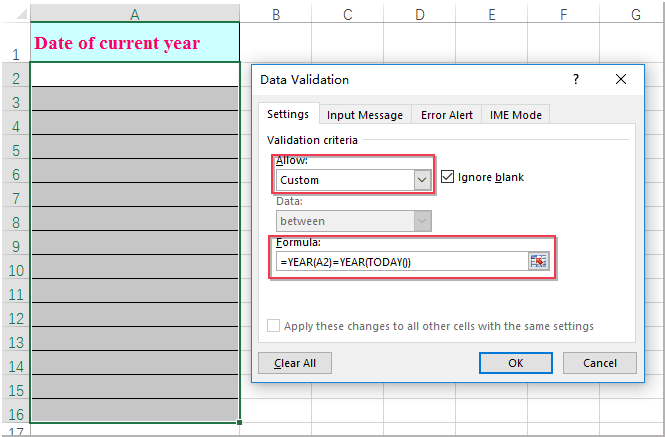
3. Klicken Sie anschließend auf die Schaltfläche OK. Von nun an können nur noch Datumsangaben dieses Jahres in die festgelegten Zellen eingegeben werden, andernfalls wird ein Warnhinweis angezeigt, um Sie daran zu erinnern, siehe Screenshot:
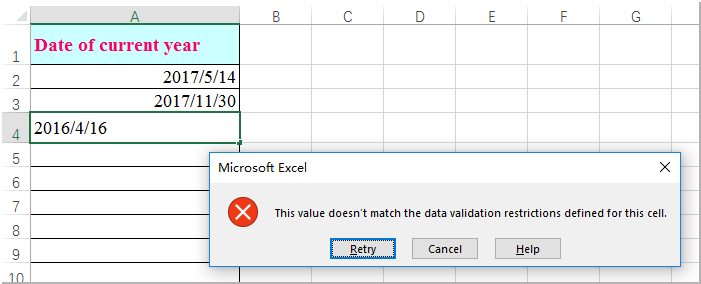
Die besten Produktivitätstools für das Büro
Stärken Sie Ihre Excel-Fähigkeiten mit Kutools für Excel und genießen Sie Effizienz wie nie zuvor. Kutools für Excel bietet mehr als300 erweiterte Funktionen, um die Produktivität zu steigern und Zeit zu sparen. Klicken Sie hier, um die Funktion zu erhalten, die Sie am meisten benötigen...
Office Tab bringt die Tab-Oberfläche in Office und macht Ihre Arbeit wesentlich einfacher
- Aktivieren Sie die Tabulator-Bearbeitung und das Lesen in Word, Excel, PowerPoint, Publisher, Access, Visio und Project.
- Öffnen und erstellen Sie mehrere Dokumente in neuen Tabs innerhalb desselben Fensters, statt in neuen Einzelfenstern.
- Steigert Ihre Produktivität um50 % und reduziert hunderte Mausklicks täglich!
Alle Kutools-Add-Ins. Ein Installationspaket
Das Kutools for Office-Paket bündelt Add-Ins für Excel, Word, Outlook & PowerPoint sowie Office Tab Pro und ist ideal für Teams, die mit mehreren Office-Anwendungen arbeiten.
- All-in-One-Paket — Add-Ins für Excel, Word, Outlook & PowerPoint + Office Tab Pro
- Ein Installationspaket, eine Lizenz — in wenigen Minuten einsatzbereit (MSI-kompatibel)
- Besser gemeinsam — optimierte Produktivität in allen Office-Anwendungen
- 30 Tage kostenlos testen — keine Registrierung, keine Kreditkarte erforderlich
- Bestes Preis-Leistungs-Verhältnis — günstiger als Einzelkauf der Add-Ins